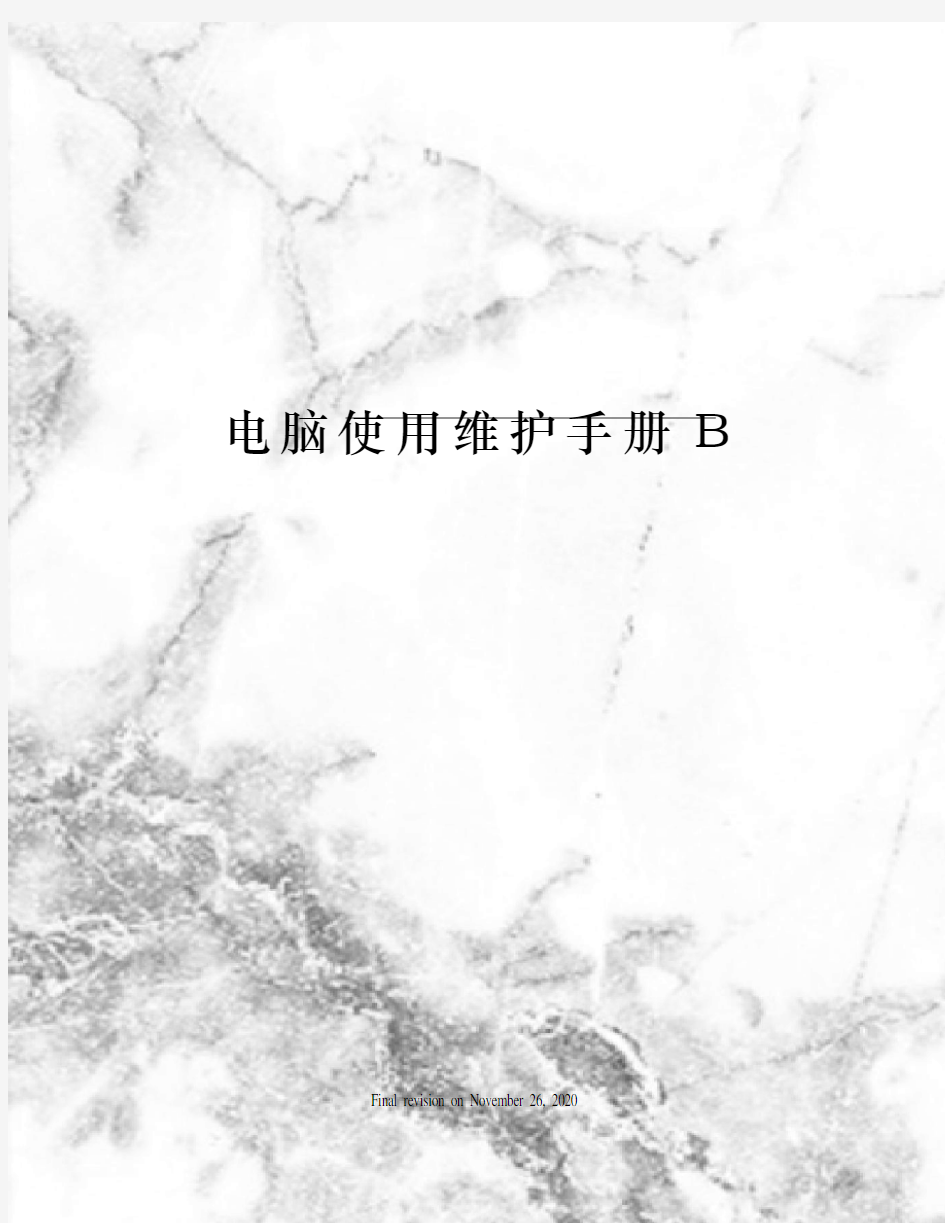
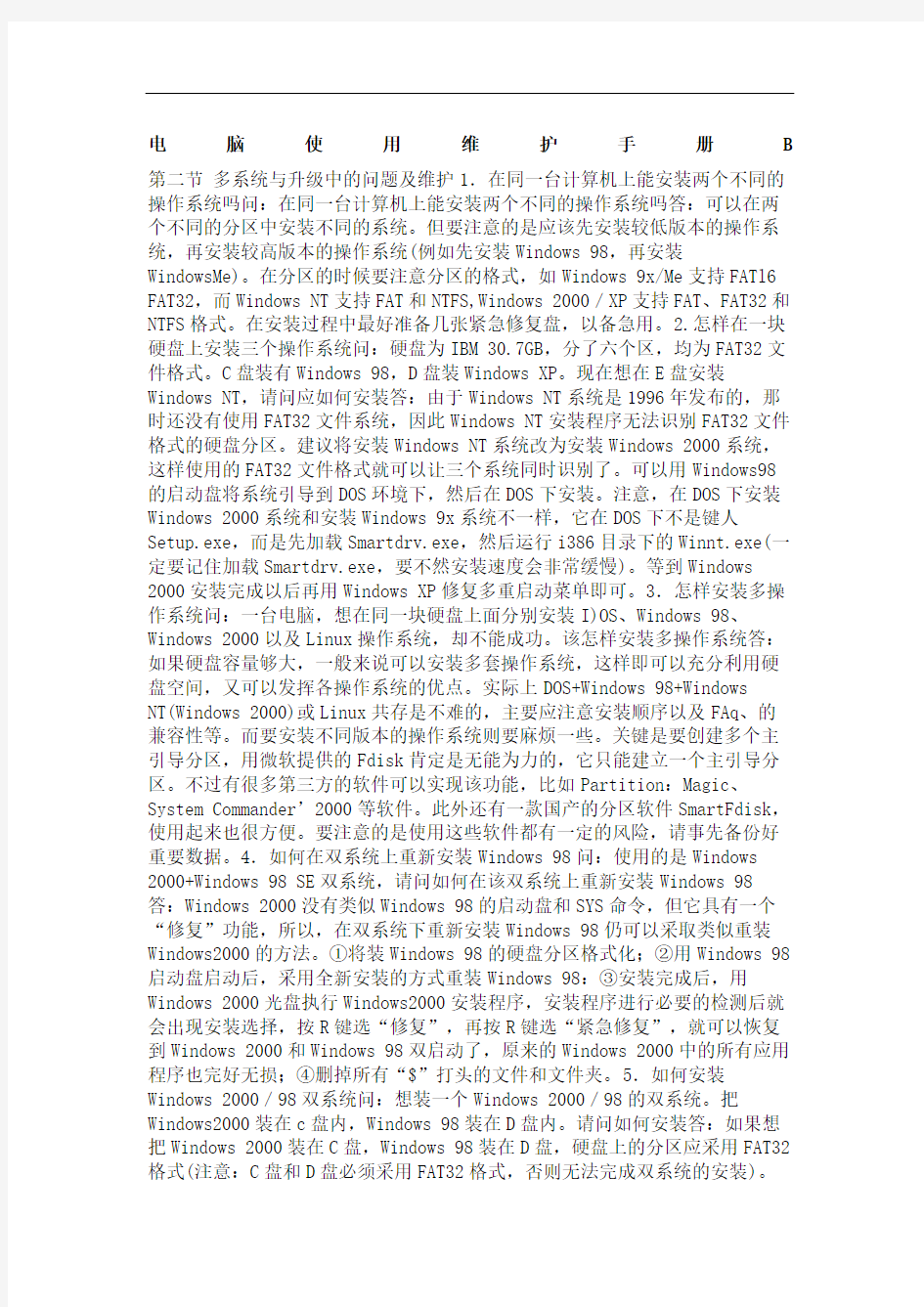
电脑使用维护手册B Final revision on November 26, 2020
电脑使用维护手册B
第二节多系统与升级中的问题及维护1.在同一台计算机上能安装两个不同的操作系统吗问:在同一台计算机上能安装两个不同的操作系统吗答:可以在两个不同的分区中安装不同的系统。但要注意的是应该先安装较低版本的操作系统,再安装较高版本的操作系统(例如先安装Windows 98,再安装WindowsMe)。在分区的时候要注意分区的格式,如Windows 9x/Me支持FATl6 FAT32,而Windows NT支持FAT和NTFS,Windows 2000/XP支持FAT、FAT32和NTFS格式。在安装过程中最好准备几张紧急修复盘,以备急用。2.怎样在一块硬盘上安装三个操作系统问:硬盘为IBM 30.7GB,分了六个区,均为FAT32文件格式。C盘装有Windows 98,D盘装Windows XP。现在想在E盘安装Windows NT,请问应如何安装答:由于Windows NT系统是1996年发布的,那时还没有使用FAT32文件系统,因此Windows NT安装程序无法识别FAT32文件格式的硬盘分区。建议将安装Windows NT系统改为安装Windows 2000系统,这样使用的FAT32文件格式就可以让三个系统同时识别了。可以用Windows98的启动盘将系统引导到DOS环境下,然后在DOS下安装。注意,在DOS下安装Windows 2000系统和安装Windows 9x系统不一样,它在DOS下不是键人Setup.exe,而是先加载Smartdrv.exe,然后运行i386目录下的Winnt.exe(一定要记住加载Smartdrv.exe,要不然安装速度会非常缓慢)。等到Windows 2000安装完成以后再用Windows XP修复多重启动菜单即可。3.怎样安装多操作系统问:一台电脑,想在同一块硬盘上面分别安装I)OS、Windows 98、Windows 2000以及Linux操作系统,却不能成功。该怎样安装多操作系统答:如果硬盘容量够大,一般来说可以安装多套操作系统,这样即可以充分利用硬盘空间,又可以发挥各操作系统的优点。实际上DOS+Windows 98+Windows
NT(Windows 2000)或Linux共存是不难的,主要应注意安装顺序以及FAq、的兼容性等。而要安装不同版本的操作系统则要麻烦一些。关键是要创建多个主引导分区,用微软提供的Fdisk肯定是无能为力的,它只能建立一个主引导分区。不过有很多第三方的软件可以实现该功能,比如Partition:Magic、System Commander’2000等软件。此外还有一款国产的分区软件SmartFdisk,使用起来也很方便。要注意的是使用这些软件都有一定的风险,请事先备份好重要数据。4.如何在双系统上重新安装Windows 98问:使用的是Windows 2000+Windows 98 SE双系统,请问如何在该双系统上重新安装Windows 98 答:Windows 2000没有类似Windows 98的启动盘和SYS命令,但它具有一个“修复”功能,所以,在双系统下重新安装Windows 98仍可以采取类似重装Windows2000的方法。①将装Windows 98的硬盘分区格式化;②用Windows 98启动盘启动后,采用全新安装的方式重装Windows 98:③安装完成后,用Windows 2000光盘执行Windows2000安装程序,安装程序进行必要的检测后就会出现安装选择,按R键选“修复”,再按R键选“紧急修复”,就可以恢复到Windows 2000和Windows 98双启动了,原来的Windows 2000中的所有应用程序也完好无损;④删掉所有“$”打头的文件和文件夹。5.如何安装Windows 2000/98双系统问:想装一个Windows 2000/98的双系统。把Windows2000装在c盘内,Windows 98装在D盘内。请问如何安装答:如果想把Windows 2000装在C盘,Windows 98装在D盘,硬盘上的分区应采用FAT32格式(注意:C盘和D盘必须采用FAT32格式,否则无法完成双系统的安装)。
先用Windows2000的安装光盘启动电脑,在c盘上安装WindoWS 2000,等Windows 2000安装完成以后进入系统制作“紧急修复磁盘”。最后采取以下措施安装双启动系统:①用WindOWS 98启动盘启动(在“控制面板一添加/删除程序一启动盘”中制作),在D盘上安装Windows 98(不能在Windows 2000中
直接安装Windows 98 )重启系统后,会发现Windows 2000的双启动菜单不见了,并且无法进人Windows 2000,这是因为Windows 2000的引导系统被Windows 98取代了;②在Windows 98中运行Windows 2000安装光盘上的安装程序,选择全新安装,安装程序复制安装文件后,安装向导询问重新安装还是修复Windows 2000,按R键选择“修复”,接着再按R键选择“紧急修复”,按系统提示完成修复即可;③重新启动系统,删去硬盘各分区中所有以$字符打头并以$结尾的文件即完成双系统的安装。6.怎样在电脑中安装Windows 98/NT双系统问:如何在电脑中安装Windows 98/NT双启动系统答:由于Windows 98不能访问Windows NT的NTFS文件系统,而Windows NT又不能访问Windows 98的FAT32文件系统。所以安装前在对硬盘进行分区的时候,建议分成两个以上的区,以便分别安装不同的操作系统。首先安装Windows 98到C区,建议使用FATl6文件系统。然后再安装Windows NT到D区,安装时可以选择不同的文件分区格式(FATl6,NTFS o如不想两个操作系统互相访问对方系统的文件,则可以选择NTFS格式,这样还可以充分发挥Windows NT的性能;如对操作系统不熟悉。建议选择FATl6文件系统(以便一个系统损坏时,仍然可以通过另外一个系统来访问文件系统),Windows NT安装完后,双启动操作系统就安装好
了。7.怎样建立Windows Me和DOS的双启动系统问:如何建立Windows Me和DOS双启动系统答:通过修改Windows Me中的Command.com、Io.svs、RegEnv32.exe来实现Windows Me和DOS的双启动。启动的时候,按F8键就
会出现启动菜单。首先应该到“WWW.chinabyte.corn/software/
download_num.shtmdino=28859”下载Mfddmel3.zip(大约10kB),再将c:\Wimdows\https://www.doczj.com/doc/785856305.html,、C:\Wimdows\commandkEBD\io.sys、C:\Wmdows \SystemhRegEnv32.exe三个文件去掉隐藏和只读属性后复制到一个临时目录(如C:kmytemp)下。此后,把Mfddmel3.zip解压到上述目录中,并运行此目
录下的https://www.doczj.com/doc/785856305.html,文件。执行后复制io.sys到“C:\”目录下,https://www.doczj.com/doc/785856305.html,复制到“C:\Windows\”目录下,把RegEnv32.exe复制到“C:
\Windows\System\”目录下。最后编辑C:\config.sys隐藏文件,添加“Device=C:\Windows\ifshlp.sys”。编辑C:\autoexec.bat文件,在文件最后添加C:\Windows\https://www.doczj.com/doc/785856305.html,。重新启动计算机即可。8.怎样保留双系统中的Windows 98问:原先安装了Windows 98(c盘),后来又安装了Windows 2000(D盘)。想保留Windows 98系统,将Windows2000删除掉,怎么办答:首先,请在Windows 98下,到“控制面板一添加删除程序一启动盘”中制作一个Windows 98的启动盘。接下来将Windows 2000的安装目录全部删除。然后,
重新启动计算机,并用刚刚制作的Windows 98启动盘启动计算机,在Dos提示符下输入“sys c:”命令,进行系统传送即可。如果安装Windows 2000所在的D盘使用的是NTFS分区格式,请使用Windows 2000的启动盘开机,进入安装程序,并使用安装程序提供的硬盘分区功能将安装Windows 2000的分区删除并转换成FAT32格式。然后重新启动计算机,用Windows 98启动盘启动计算机,在Dos提示符下输入“sys c:”命令进行系统传送即可。9.怎样才能只保留双系统中的Windows 2000问:在C盘安装了Windows 2000和WindowsMe
两个操作系统。现在想把Windows Me删掉,但要保留Windows2000,该怎么做答:由于Windows 2000自带了多引导功能,现在只需将其屏蔽掉即可,方法是打开资源管理器显示系统隐藏文件,找到C盘根目录下的Boot.ini文件,去除掉只读、隐藏属性,用记事本程序将其打开,找到“boot loader’’项,将timeout的值改为0,再建立一个default的值,设成
default=multi(0)disk(0)rdisk(0)partition[]\WINNT,再重新启动就会直接进入Windows2000了。若真不再需要Windows Me,就可直接将Windows Me所
在的目录删除掉。10.安装双系统后出现内存不能读取的错误如何解决问:电脑安装Windows 98和Windows2000双系统后,Windows 98没有问题,但在Windows 2000里常常会出现内存不能读取的情况,对Windows 2000重新进行
安装后问题依然存在。这是怎么回事,该如何处理答:出现内存不能读取的情况,主要是由于虚拟内存方面出了错误,在安装Windows 2000系统时,如果将它和Windows 98装在同一个分区中,两个系统的虚拟内存可能会发生冲突,从而不能正常使用。解决办法是选择Windows2000的系统属性对话框的“高级”选项卡中,选择“性能选项”对虚拟内存进行设置,在“性能选项”对话框中可设置存储页面文件的驱动器和页面文件的容量。通常Windows 9x的页面文件都存于C盘中,所以Windows2000的页面文件只要不同样设置在c盘中就可以解决这个问题。11.怎样改变双系统的默认启动项问:电脑安装的是Windows 98和Windows XPProfessional双系统,先安装的是Windows 98然后安装了windows XP,开机时系统光标指在Windows XP上,而且时间很短,想让系统光标在开机时指在Windows 98上,请问应该怎样做才能实现答:下面两种方法可以达到目的:①启动电脑进入windows XP,选择“开始一控制面板一性能和维护一系统”,在打开的“系统属性”中选择“高级”标签,接着在“启动和故障恢复”项中单击“设置”,然后在弹出的“启动和故障恢复”窗口中选中“显示操作系统列表的时间”的选项,根据自己的情况制定启动菜单的显示时间(一般选择10秒左右就可以了)。最后在“默认操作系统”下面的下拉菜单中选择Windows 98系统,保存设置后退出,重新启动系统即可:②在系统(Windows 98和Windows xP均可)中安装一个超级兔子软件,然后启动超级兔
子魔法设置,点击“电脑启动一开机选择”,在Windows 98选项前打“√”,在下面的“Windows 2000/XP自动出现启动菜单和等待时间”前的选择框中打“√”并在其后面的输入框中输人自己理想的显示时间(以秒为单位)保存设置后退出,重新启动系统就可以了。12.双系统如何进入Windows 98的安全模式问:系统为Windows 98和Windows 2000 Personal双系统,请问如何进入Windows 98的安全模式答:由于是双启动系统,电脑在启动时,启动菜单已经被Windows 2000完全控制。若想启动Windows 98的安全模式,在系统启动时按F8键就不可能再出现windows 98的启动菜单供你选择了,因为此时F8键的作用已经变成了启动Windows 2000的高级启动菜单了。那么怎样才能进入Windows 98的安全模式呢很简单,只要在出现Windows98与Wind0WS 2000的
双启动菜单时,按住Shift键不放(大约5秒),同时选择
MicrosoftWindows(也就是Windows98)回车,系统就会直接进入Windows 98的安全模式了。13.为什么启动菜单中Windows 98的启动项总显示“Microsoft Windows”问:多次安装Windows 2000+Windows 98双系统,启动菜单中Windows 98的启动项总显示“Microsoft Windows”,而且有时候在第一项,
有时候在第二项,默认时间为30秒。这是否与安装顺序有关可否修改答:由于
Windows 2000安装程序无法正确识别Windows 98 sE版,所以在启动菜单中会将其显示为“Micmsoft Windows”,而对于Windows 98第一版,则可以很好地识别,所以看到电脑显示的“Microsoft Windows98”是因为他使用的是Windows 98第一版而不是Windows98 SE的缘故。至于排放顺序是这样确定
的,即最后安装的一个操作系统会显示在第一项,第一个安装的操作系统会显示在第二项,不过该菜单显示以及默认等待时间是可以修改的。安装完双系统后,系统C盘根目录下会有一个名为Boot.ini的文件,打开该文件会看到第二行为“timeout=30”.其中的30就是默认的启动等待时间,单位为秒,修改成15就将该时间更改为15秒了;第五、第六行分别为“multi(0)…=Windows 2000…”和“…=Microsoft Windows”(假设启动菜单中Windows 98显示在第二项),可以修改等号右边引号中的字符为想要显示的任意字符,这即是启动菜单显示的字符。同时交换第五、六行的位置可以改变启动菜单中系统显示的位置。当然,该文件的属性是“只读、隐藏、系统”,必须先修改其属性才能编辑和保存。14.怎样恢复双启动菜单问:在Windows 98(安装在C盘)和Windows 2000双系统下,由于Windows 98出现了问题(Windows 2000原来没有问题),于是重装Windows 98,装好后原来的启动菜单却没了,请问有什么办法不用重新安装Windows2000,使原来的双系统复原呢答:可以用Windows 2000紧急修复盘来恢复双启动菜单,准备好Windows 2000的安装光盘,用Windows 98启动盘重新启动系统,选择加载光驱,然后转到windows 2000安装文件夹,执行Winnt.exe,可以看到系统正在向硬盘复制安装文件,复制完成后按下回车键重新启动。这时双启动画面就重新出现了,选择第二项更新Windows 2000系统,按一下R键,修复Windows 2000中文版的安装,在windoWs 2000修复选项画面中,按一下R键,使用紧急修复过程修复Windows 2000的安装。再按F 键,选择“快速修复”,执行所有修复选项,回车后插入事先做好的Windows 2000紧急修复软盘,再回车,此时可看见正在加载“setup.log”文件中的信息。再按一下回车键,安装程序检查驱动器,检查完成后,取出软盘重新启动,这时可看到Windows 98/2000的双启动菜单,Windows 2000系统即恢复
正常,最后记住将C盘上的临时文件夹删除。重新安装Windows98后,安装在D、E盘上的那些软件的“残留文件夹”完全可以直接删除,没有必要重新安装这些软件到原目录,再卸载。15.Windows 2000是否可以和Windows Me并存问:Windows 2000是否可以和windows Me并存答:可以的。但是必须注意两
个操作系统的安装顺序,必须先安装Windows Me,再安装windows 2000。在安装Windows 2000时,选择全新安装即可。如果以后再安装Windows XP,还可
以让三个操作系统共存。不过要注意安装的位置,以及安装Windows 2000/XP 时需要选用FAT32才能保证Windows Me可以访问。16.如何让Windows 98和Windows Me共存成为多操作系统问:如何让Windows 98、Windows Me共存,
成为多操作系统答:首先须正常安装Windows Me操作系统,然后备份
C:\msdos.sys和C:\io.sys文件。在另外一个盘符下安装Windows 98系
统。然后建立一个选择启动系统的文件Win98.bat或Winme.bat以便用于启动不同的操作系统。将两个操作系统的Msdos.sys和Io.sys文件分别更名为Medos.sys,Meio.sys,98dos.sys,98io.sys(文件名可以任意取),将上述4个文件复制到一个文件夹中(文件夹名、存放路径无任何特殊的要求),再编辑批处理文件Winme.bat,内容为:copy medos.sys c:\msdos.sys/ycopy meio.sys c:\io.sys/y编辑批处理文件Win98.bat,内容为:copy
98dos.sys c:\msdos.sys/y最后修改Windows Me操作系统的设置,其操作步骤为:“开始一程序一附件一系统工具一系统信息”,再选择“工具”菜单中的“系统配置实用程序一常规一选择性启动”,在弹出的菜单中选择“环境”一项,并把前面的小钩都去掉,新建一个“Win98Me”项,不填写变量的值,确定后重新启动计算机。以后只须直接运行对应的批处理文件,重新启动计算机就可以进入不同的操作系统了。17.如何使各种Windows系统并存问:如何使Windows 9x、Windows NT、Windows 2000及WindowsXP并存答:若要让Windows 9x、Windows NT、Windows 2000及WindowsXP并存,关键是考虑分区格式。具体分析如下:(1)windows NT与Windows 2000并存①分区格式必须为FATl6或NTFS,不可为FAT32。原因是WindowsNT不能识别FAT32的分区格式;②安装顺序为先装Windows NT,然后在Windows NT下直接安装Windows 2000即可。(2) Windows 95/98、Windows NT及Windows 2000并存①分区格式必须为FATl6,不可为FAT32或NTFS。原因是Windows NT不能识别FAT32的分区格式;而Windows 95/98不能识别NTFS的分区格式:②安装顺序为先装Windows 95/98,然后在Windows95/98下安装Windows NT即可。安装Windows NT后请升级到SP4以上版本,最后到Windows NT操作系统下安装(3) Windows 98或Windows Me与Windows XP并存启动盘的分区格式必须为FATl6或FAT32,不可为NTFS,原因是Windows 98/Me不能识别NTFS分区格式。安装时的顺序为先安装Windows 98/Me,再直接从windows98/Me操作系统下全新安装Windows XP,自动会形成双重(4)Windows NT 4.0或Windows 2000与Windows XP并存启动盘的分区格式必须为FATl6或NTFS,不可为FAT32,原因是Windows NT不能识别FAT32分区格式。Windows 2000则可以为FAT32。安装时的顺序为先装WIndows NT 4.0或Windows 2000,再直接从Windows NT4.0
或Windows 2000操作系统下安装Windows XP,则自动会形成双重开机的开机画面。Windows NT必须先升级到Service Pack 5以上的版本。(5)Windows 98或Windows Me、Windows NT 4.0或Windows 2000及Windows XP同时存在启动盘的分区格式必须为FATl6,而不能为FAT32及NTFS,因为Windows 98或Windows Me不能识别NTFS,而Windows NT不能识别FAT32。安装时的顺序为先装Windows 98或Windows Me,再直接从Windows 98或Windows Me操作系统下安装Windows NT 4.0或Windows2000。再到Windows NT 4.0或Windows 2000下安装Windows XP,则自动会形成三重开机的开机画面。18.安装双Windows系统时不能正常通过检测怎么办问:准备在电脑上装双操作系统,可是安装好Windows98后,安装Windows 2000(或Windows xP)的时候,Windows 不能正常通过检测,在复制文件的时候自动跳出安装程序或是非法操作甚至自动关机,该怎样解决答:Windows 98是基于DOS的操作系统,尤其是因为其要管理好内存,所以Windows 98会在Config.sys里加载Himem.sys和
Emm386.exe,即使没有Config.sys,Windows 98也会在图形界面初始化的时候加载Himem.sys。而这两个管理基本内存的文件,带有多种参数。不同的配置会带来不同的内存分配环境。当然,系统过热(如风扇停转)的时候,也会表现出这些症状,应该首先检查硬件的基本情况如风扇和连线正常与否。如果系统正在超频,请降低回正常的频率后再安装Windows 2000(或WindowsXP),成功率较高些。如果在Windows 98系统里面用升级安装的方式无法正常进行的话,在确认硬件无故障的情况下,请首先屏蔽掉Config.sys里的Himem.sys 和Emm386.exe这两个程序,或者干脆用不带这两个文件的启动盘,跳过
Config.sys及Autoexec.bat来启动系统,在纯DOS状态下再安装
Windows2000。当然,这样无法加载Smartdrv.exe,如果此时安装Windows 2000操作系统的话,时间会比加载该程序进行安装漫长得多。l9.在双操作系统中运行软件时出错怎么办问:计算机在安装多个版本的Windows时正常,进入系统也正常,但运行软件时出错,尤其是双启动进入windows 98后运行Outlook时提示找不到Msoe.dll,另外运行“系统信息”也会提示找不到
Mfc42u.dll。仔细检查以后发现确实无电脑病毒。这是怎么回事,该怎样解决答:这主要是由于Windows 98和Windows 2000装在同一分区,又不注意软件的安装路径造成的。由于windows系列的默认路径及临时文件指向的目录大多相同,高级版本的Windows安装程序会在不提示的情况下覆盖旧版本的Windows文件,Windows自带的软件版本不同,如邮件程序0utlook也会有很细微但很关键的差异,哪怕是改变了一个对话框DLL文件,也可能会导致软件的运行不正常。所以建议在装多个操作系统时,每个Windows应该独占一个分区,尽量不要多个Windows放在同一个分区里。如果一定要在同一分区,最好选择定制安装,不要用自动的典型安装,以便指定windows系统中各软件的路径和目录。20.怎样删除双操作系统中的一个系统然后改装另一个系统问:电脑的操作系统是WindowsMe和Windows 2000双启动现在想删除windows Me,改装Windows 98 SE而不影响Windows 2000,应怎么做答:可通过下列步骤进行:① 做好Windows 2000的启动盘(或者找到能够启动Windows 2000的CD);② 在windows 2000中将Windows Me的目录和文件全部删除;③ 用Windows 98启动盘启动,安装Windows 98 SE;④ 用Windows 2000启动盘启动,安装时选择修复。21.怎样删除jcjc系统中的Windows NT问:装了Windows 98与Windows NT,现在想删除Windows NT,该怎么办答:如果安装Windows NT使用的是NTFS文件系统的话,可以先使用windows NT的启动盘启动WindowsNT并选择修复系统,在不改变文件系统的情况下,把NTFS格式改为FATl6文件格式。如果安装Windows NT使用的是FATl6文件系统,就不需要上述步骤。然后用windows98启动盘启动计算机,执行“sys c:\”命令,这样就取消了启动菜单栏,直接进入Windows 98后,把WindowsNT的组件删除即可。22.怎样解决从Windows 98升级到Windows Me后出现的问题问:从Windows 98升级到WindowsMe后遇到两个问题:①如何在启动时直接进入纯DOS而不是Windows Me图形模式下的DOS在“开始一关机”中无法找到此菜单。②想在每次开机后数字键盘上的“NumLock”都是开着的,方便输入数字,有什么办法可以做到答:解决方法如下:①在Windows Me中,微软进一步弱化了DOS的地位。当然,还是可以通过Windows下的DOS方式来运行应用程序。不过与Windows 98不同的是,在关机对话框中“重新启动到MS-DOS方式”这一项已经没有了。而且在启动菜单中也找不到“Command Prompt Only”这一项了,能进入字符界面的方式只能通过启动盘并选择“Minimal Boot”选项。或者是到网上下载一个小工具Real DOS—Mode Patch for Windows Me。这个小工具通过修改Io.sys、https://www.doczj.com/doc/785856305.html,和RegEnv32.exe系统文件可以达到Windows Me也能在启动时通过选择菜单进入DOS实模式的目的。此外一些DOS 工具的用法也发生了变化,比如Format命令中,“Forma t/s”这一用法已经没有了;而Sys只能支持C盘。②如果喜欢Numlock键在开机后自动打开,可以进入BIOS设置中进行设置。在开机自检过程中按下Del键进入BIOS设置程序(有些主板可能不同),在菜单中选择“BIOS Features Setup”选项,在进入
的功能设置画面中。选择“Boot Up Numlock Status”选项,按下PageDown键可以切换其选项值,当值为“ON”的时候,键盘右边的小键盘变成数字键功能,Numlock的指示灯亮;当值为“Off”的时候,小键盘变成方向键功能,Numlock的指示灯会熄灭,只需根据情况自行设定即可。23.为何无法从Windows 98第一版升级到Windows 98SE版问:想从Windows98第一版升级成第二版,可怎么也升级不了。系统提示找不到升级程序怎么办答:通常Windows 9x会有两种版本:升级版和安装版。使用安装版安装时,硬盘上不能有已安装好的Windows系统,否则将拒绝安装。上述情况使用的可能就是windows 98SE的安装版,它并不支持升级安装。一般来说可以把Windows 98
第一版删除后,直接安装第二版。若想保留原来的Windows 98,可以试试将commalld.com文件删除,然后执行第二版的安装程序。这样,原来的操作系统中的声卡,显卡等硬件驱动程序,或其他软件仍将保留,无须重装。24.为什么从Windows 98 SE升级到Windows Me后WPS 2000加密文件都打不开了问:从Windows 98 sE升级到Windows Me后,字处理软件WPS 2000加了密码的文件都无法打开,总是提示密码出错,为什么呢答:根据资料,WPS使用的是美国的RSA加密技术,该加密技术由三部分组成:Session Key(加密密码)、Private Key(个人密码)、Public Key(公用密码),其中Public Key是加在WPS文件中,而Private Key在Windows 98与Windows Me中是不一样的,所以导致在Windows 98中设置的密码在Windows Me中出错的现象。可以重新安装Windows 98或将文件复制到其他使用Windows 98的系统上去解除密码,而后再在Windows Me下打开并重新加密。25.为什么Windows 98 SE升级安装Windows Me时会出现错误问:在Windows98第二版上升级安装Windows Me的时候,总出现下面两个情况:①“SUWIN于模块Kml386.exe在0001 2824导致一个General Protection Fault”;②“载Explorer.exe发生错误,必须重装Windows”。为什么会出现这种现象,该怎样处理答:如果正在使用Windows 98 SE,想安装Windows Me,使用升级版升级即可。注意:随机版OEM 不支持从Windows 98升级。在升级安装之前最好做好升级的准备工作,它将使升级过程更为顺利些。安装时建议先不要超频,待安装全部完成后再超。同时,应清除Internet临时文件,并删除一些不必要的文件,还可以运行“磁盘清理”来检查和修复硬盘驱动器出现的问题。26.如何解决在Windows 98中升级Windows Me时系统提示SU0409错误问题问:在Windows 98中升级Windows Me的时候,系统提示SU0409错误,然后终止运行安装Windows Me的进程,这是怎么回事,该怎样解决答:在升级到Windows Me的过程中出现SU0409错误提不,是由一些应用程序和反病毒保护导致的。这类程序包括:杀毒软件、系统安全(如防火墙、系统控制和优化)软件和系统恢复工具等。如Network Associates PGP Desktop Security和GoBack等软件会导致升级Windows Me
时出现SU0409错误而无法继续安装。解决方法是:在升级到Windows Me之前先在操作系统中将这些软件卸载,然后升级到Windows Me。成功升级后再安装这些软件即可。27.为何Windows 98升级到Windows Me后无法升级到Windows 2000问:操作系统Windows 98升级到Windows Me,现在想装Windows 2000,可是放入安装光盘后,系统提示:①系统此时无法使用升级选项,原因是安装程序无法加载C:\Windows\upgdlls\w95upg.dll、
WIN9X—UPG\W95upg.dll,系统找不到指定的文件;②Windows 2000安装程序无法检测到目前的Windows版本。这是为什么答:微软操作系统的进化过程
是Windows 98到Windows 2000或者Windows 98到Windows Me,如果当前的
版本是Windows Me,想升级安装Windows 2000是行不通的。想要安装Windows 2000只有重新安装,没有别的办法。如果想保留以前操作系统上的数据,可以做成Windows2000和Windows Me的双启动。28.怎样解决由Windows 98升级到Windows 2000运行程序错误导致的死机情况问:刚刚将电脑的操作系统由Windows 98升级为Windows 2000,但发现原来在Windows 98下能正常运行的一些游戏和图形设计软件,在Windows 2000下运行时系统经常提示“存储器地址分配错误…”并死机。电脑使用的是AMD的毒龙750CPU,升级主板,MatroxG400显卡。请问该如何处理答:一些MatroxG400显卡与AMD的毒龙或
雷鸟CPU配合,在Windows 2000操作系统下有时会出现上述提到的这种现象,这也是兼容性问题造成的。有以下解决的办法.步骤如下:①在Windows 2000操作系统的桌面上用鼠标左键单击“开始-运行”,在随后弹出的窗口中的打开文本框中键入“regedit”后点“确定”按钮,即可打开注册表编辑器:②依次选择注册表中的
[HKEY_LOCAL_MACHINE\SYSTEM\CurrentControlSet\Control\SessionManager\M emoryManageMEnt]键值;③接着在菜单中选择“编辑”项,再选择“新建一DWORD值”,并将数值名称定为LargePageMinimum,进制定为16进制,键值定为Oxffffffff,然后点“确定”按钮保存退出注册表编辑器;④重新启动操作系统后,一般可解决此类寻址错误问题。29.如何恢复升级后的系统问:如何让已经升级到Windows 2000、Windows XP的Windows 95/98或Windows NT,
恢复为原来的操作系统答:分以下几种情况。(1)操作系统由Windows 95/98或Windows NT升级为Windows 2000 这是一个单向的过程,也就是说,升级为windows 2000后就无法恢复为原来的操作系统了,只能重新安装。(2)由Windows 98 SE/Me升级到Windows XP系绕恢复可选择“开始→设置→控制面
板→添加删除程序”,来卸载Windows XP,恢复为原来的Windows版本。但是如果用户在升级后,曾执行过以下其中任何一项操作,则无法恢复:①将分区转换为NTFS:②在系统盘执行过“磁盘清理程序”。(3)由Windows NT/2000操作系统升级到Windows XP 这是单向的过程,也就是说,当系统升级到WindowsXP之后就无法恢复为原来的操作系统了,只能重新安装。所以在升级
前一定要考虑清楚是否要直接升级。实际上最好的做法是:把原来的系统备份起来后使多重系统并存,将Windows XP安装在不同的分区上。
《员工行为规X 手册》 (1.0版) 联想()XX(联想电脑公司)
目录 1、联想介绍 (3) 2、专卖店经营理念 (5) 3、员工仪容仪表规X (6) 4、员工接规X (8) 5、日常行为规X (8) 6、媒体拍照规X (10) 7、偷窃行为处理规X (11) 8、附表:员工行为规X检查表 (12)
员工行为规X 前言 常言道:没有规矩,不成方圆。每一个公司都有一些行为准则来指导员工的日常工作与行动,这是使事业顺利进行的必要保障。作为联想1+1特许专卖店体系的重要成员,为了更有效地开展工作,请每一位员工仔细阅读本手册,以便时常检查自己是否全面、正确地遵守了联想1+1特许专卖店体系所要求的行为准则。本手册叙述不详尽、不全面之部分,请查阅联想1+1特许专卖店体系的其它手册,并请随时注意联想电脑公司对联想1+1特许专卖店体系的最新通知。 企业背景 1、联想电脑公司概况: 1984年成立的联想集团,如今已成为中国计算机行业中最大的产业集团,拥有国内30余家分、子公司、21家海外公司、千余家经销代理网点,海内外职工7000余人,净资产16亿元人民币。 成立于1994年3月的联想电脑公司,是联想集团的六大支柱产业之一,同时也是中国最大的电脑整机开发生产厂商,主要致力于联想品牌电脑及其相关信息产品的设计、制造、销售和服务。公司以“结联世界,着想中国”为产品策略,保持与世界先进技术同步发展。现已开发生产出包括商用电脑、家用电脑、笔记本电脑、服务器、工作 3 / 12
站五大系列产品。“幸福之家”、“我的办公室”等软件产品以及“商博士”、“网博士”、“电子教室”等应用产品。联想的功能电脑和应用电脑真正实现了“让中国人用的更好”。 随着社会信息化建设的进一步发展,社会网络化程度的进一步加强,联想电脑公司已逐步从一家计算机硬件厂商向一家倡导和提供INTERNET产品和服务的厂商过渡,面向INTERNET产品的开发已成为公司重中之重的发展战略。其开发包括INTERNET产品的接入装置、INTERNET上的信息服务类产品、广义的局端设备等等。 联想品牌个人电脑自94年以来,销量连续以每年超过100%的速度增长。96年首次获得中国个人电脑市场份额第一的桂冠,97、98年又以50万台和80万台的销量继续雄居中国市场榜首。最新消息表明,98年三季度联想电脑已进入亚太区前三名,并以15.2%的市场份额仍居中国市场第一(据IDC报告)。 公司以产品事业部为运作中心,以市场、制造、行政为运作平台。在全国(包括XX)设有8个外埠办事处,在和XXXX各建有一个现代化的年生产能力达到100万台的整机生产厂。公司高度重视产品质量,是全国首家通过ISO9001质量体系认证的PC整机生产企业。 面向二十一世纪,公司确立了年产销个人电脑150万台,进入世界个人电脑制造商前十位的2000年发展目标。并努力为中国信息化事业作出自己的贡献。
简易电脑操作手册 前言: 电脑已经进入千家万户,成为人们娱乐及办公的必不可少的一个工具。但在实际应用和操作过程中,又会受到各种因素的影响,比如使用环境、操作方法不当等,从而使电脑出现了故障。目前大部分人是只会使用电脑的一些最的基本的操作,而一旦电脑出现了故障,就会束手无策,甚至会影响到心情和工作。因此,在这里写下这个简单的操作手册给大家,希望能给大家在平常的娱乐与工作中带来帮助。 一、使用: 1、开机:看似很简单的一个操作,但实际上也有一个正规的操作流程。一 般是先开显示器,再开主机。原因是以前的显示器的电源是由主机来供电的,如果先开主机,再开显示器,显示器通电的瞬间有可能产生逆向电流,从而对主机主板造成伤害。而现在的电脑已经将主机和显示器的电源分开,可直接连接电源插座,因此,不按照这样的顺序开机也行,但养成一个良好的习惯也是很有好处的。 2、关机:通常大家在下班或使用完电脑后,在关机时都是选择开始-关机 的操作方法,然后就关闭显示器离开电脑,其实这里面也有很多需要注意的地方:a、关机时一定要将一些正在运行的程序掉(开机自动运行的程序必要时也需要手动处理),然后再进行关机操作,这样关机的速度会大大提高; b、关机时不要急着关闭显示器,因为在关机时,有些程序如果正在运行, 很有可能在关机时需要手动结束程序,但这时如果你已经关掉了显示器,这操作就会停止,而此时电脑也会停止关机的操作,直到你将程序结束。所以最好是等电脑执行关机程序结束后,再关掉显示器;C、有些电脑在电源管理设置中没有设置好或是其他原因导致电脑无法正常关机,而需要手动强制关机的,也一定要等关机程序结束后才离开。因为正常的开、关机能够大大减少电脑出故障的频率,一些简单的操作及良好的习惯可以为你节省大量的时间,提高你的工作效率。 注意:不可在电脑开机或处理数据的状态下切断电源或强制关机,喝水及其
认知电脑 电脑的主要设备包括: 显示器 显示器开关,用来打开显示器,通常显示器打开状态下为开关指示灯(位于显示器开关旁边或显示器后方)亮着,显示器关闭状态开关指示灯则为熄灭。 电 脑 显示器 音箱 键盘 鼠标 主机 输出设备 输入设备 显示器开关
主机开关 主机重启开关 电脑主机如上图示主要有2个开关按钮,主机开关(通常为个头较大位于上方的开关按钮)用于作为电脑主机的开关,主机重启按钮(通常为个头较小位于较下方的开关按钮)用于作为电脑出现死机故障无法正常关机或重启的开关按钮,通常也叫短路开关。 键盘 键盘,电脑的重要输入设备之一,用于信息和操作录入的重要输入设备。
鼠标也作为电脑的重要输入设备,如上图所示,通常的鼠标主要有左键,滚动滑轮键, 右键这三个功能键组成。左右键的操作方式主要有:单击,双击,按住不放拖动鼠标等操作。 左键单击的作用:选中、连接、按钮的按入(像我们通常按电视遥控器按钮一样,打开了按钮显示的对应功能)。 左键双击的作用:打开windows 桌面的功能图标对应的功能。 注:通常2次敲击左键的间隔要尽可能小点,要快,否则电脑只认为你是做了2 次左键单击事件(只是对图标进行了2次选中操作),而不认为你是做1次左键双击事件,就不能达到你想要的打开这个功能的操作。如果出现上述的点击不够快的情况,只需重复回一次正确的双击操作就可以打开对应你所点击的图标功能。 右键单击的作用:打开你所点击的地方的高级菜单(高级功能菜单中有对你所点击的地方的大部分功能操作选项,通常有打开、改名即重命名、复制、删除、属性设置等功能)。右键单击弹出高级菜单后,将光标移进高级功能菜单里面,可以看见光标所在的菜单选项背景色改变为蓝色,这时你只要左键单击一下就可以进入这项功能。 注:如果失误右键点击弹出了高级菜单,只需将光标移到空白的地方(没文字,没图标,没按钮的地方)左键单击一次就可以退出并关闭高级菜单。 右键双击的作用:通常不使用右键双击,所以在不做详细介绍。 滚动滑轮的作用:通常文档或网页显示器不能一屏显示完,所以通常有部分在下方,这时我们想看下面的内容,就要将下面的内容拖上来看,这时就要使用滚动滑轮了。 滚轮向下滑动:页面向上拖动可以看到下面的内容。 滚轮向上滑动:页面向下拖动可以看到上面的内容。 左键 右键 滚动滑轮
电力系统维护操作手册 一.高压开关柜运行和投运前的检查: 1.固定式开关柜投运前应检查下列内容: ●检查漆膜有无剥落,柜内是否清洁。 ●操动机构是否灵活,不应有卡住或操作力过大现象。 ●断路器、隔离开关等设备通断是否可靠正确。 ●仪表与互感器的接线、极性是否正确,计量是否准确。 ●母线连接是否良好,其支持绝缘子等是否安装牢固可靠。 ●继电保护整定值是否符合要求,自动装置动作是否正确可靠,表计及继 电器动作是否正确无误。 ●辅助触点的使用是否符合电气原理图的要求。 ●带电部分的相间距离、对地距离是否符合要求。 ●“五防”装置是否齐全、可靠。 ●保护接地系统是否符合要求。 ●二次回路选用的熔断器的熔丝规格是否正确。 ●机械闭锁应准确,柜内照明装置应齐全、完好,以便于巡视检查设备运 行状态。 2.固定式开关柜运行巡视项目: ●每天定时巡视检查。 ●遇有恶劣天气或配电装置异常时,进行特殊巡视。 ●内设备有无异常。 ●属颜色变化或观察示温蜡片有无受热融化,来判断母线和各种触点有无 过热现象。 ●检查注油设备有无渗油,油位、油色是否正确。 ●仪表、信号、指示灯等指示是否正确。 ●接地装置的连接线有无松脱和断线。 ●继电器及直流设备运行是否正常。 ●开关室内有无异常气味和声响。 ●通风、照明及安全防火装置是否正常。 ●断路器操作次数或跳闸次数是否达到了应检修的次数。 ●防误操作装置、机械闭锁装置有无异常。 3.手车式开关柜投运前检查内容: ●柜上装置的元件、零部件均应完好无损。 ●接地开关操作灵活,合、分位置正确无误。 ●各连接部分应紧固,螺丝连接部分应无脱牙及松动。 ●柜体可靠接地,门的开启与关闭应灵活。 ●二次插头完好无损,插接可靠。 ●柜顶主、支母线装配完好,母线之间的连接紧密可靠,接触良好。
PF755基本使用手册(V1.0) 张庆华目录: 1.变频器的型号框架规格 2.PF755变频器选型 3.运行环境 4.认识PF755变频器 5.变频器主线连接要求 6.变频器的接地 7.变频器跳线拆除 8.8框架变频器的控制电源 9.变频器上电保护性故障 10.人机界面(HIM)的使用 11.变频状态指示灯含义 12.PORT 口(端口)的定义 13.恢复工厂初始值 14.电机自整定 15.参数设置 16.参数保存 17.常见问题
●变频器的型号框架规格: 详见说明书 目前变频器框架规格是2-10,功率范围0.75KW-1400KW. 9框架由2台8框架组成,任意2台同型号的8框架可以组和成9框架变频。 10框架由3台8框架组成,目前不是所有型号8框架的3台都可以组成10框架的变频,具体需要查看说明书。 ●PF755变频器选型(详见说明书),常用如下 37KW及以下选择20G11――――交/直流进线。框架2-4 45KW-250KW选择20G14――――直流进线。框架5-10 电压等级:400/690V 请参考变频器选型,第7位为C表示400V,第7位为F表示690V。 如20G11NC104 400V,55KW 20G14TF415 690V,400KW ●运行环境: 海拔:小于1000米 温度:框架2-7:0-50 ° 框架8-10:0-40 ° 大气环境:变频器不得安装在周围大气中含有挥发性或腐蚀性气体、蒸气或粉尘的区域。 湿度:5…95%,无冷凝
●认识PF755变频器 上图是典型的PF755外观图,红框内的是变频器的控制单元(控制盒),安装了变频器手操器、主板和板卡插槽,PF755变频框架插槽除了主板外有4-8号5个插槽可用。控制盒是独立与变频器,可以拆卸的。 主控制板(主板) 主板是用于改变参数和储存变频设置参数,同时带1个DI输入点,带以太网接口和以太网IP地址拨码。主板是可以拆卸的,其中框架2-7的主板和框架8的主板是不一样的,不可以互相更换。
电脑公司员工行为规范 手册 Document serial number【NL89WT-NY98YT-NC8CB-NNUUT-NUT108】
《员工行为规范手册》 (1.0版) 联想(北京)有限公司(联想电脑公司) 一九九九年七月
目录 1、联想介绍 (3) 2、专卖店经营理念 (5) 3、员工仪容仪表规范 (6) 4、员工接电话规范 (8) 5、日常行为规范 (8) 6、媒体拍照规范 (10) 7、偷窃行为处理规范 (11) 8、附表:员工行为规范检查表 (12) 员工行为规范 前言 常言道:没有规矩,不成方圆。每一个公司都有一些行为准则来指导员工的日常工作与行动,这是使事业顺利进行的必要保障。作为
联想1+1特许专卖店体系的重要成员,为了更有效地开展工作,请每一位员工仔细阅读本手册,以便时常检查自己是否全面、正确地遵守了联想1+1特许专卖店体系所要求的行为准则。本手册叙述不详尽、不全面之部分,请查阅联想1+1特许专卖店体系的其它手册,并请随时注意联想电脑公司对联想1+1特许专卖店体系的最新通知。 企业背景 1、联想电脑公司概况: 1984年成立的联想集团,如今已成为中国计算机行业中最大的产业集团,拥有国内30余家分、子公司、21家海外公司、千余家经销代理网点,海内外职工7000余人,净资产16亿元人民币。 成立于1994年3月的联想电脑公司,是联想集团的六大支柱产业之一,同时也是中国最大的电脑整机开发生产厂商,主要致力于联想品牌电脑及其相关信息产品的设计、制造、销售和服务。公司以“结联世界,着想中国”为产品策略,保持与世界先进技术同步发展。现已开发生产出包括商用电脑、家用电脑、笔记本电脑、服务器、工作站五大系列产品。“幸福之家”、“我的办公室”等软件产品以及“商博士”、“网博士”、“电子教室”等应用产品。联想的功能电脑和应用电脑真正实现了“让中国人用的更好”。 随着社会信息化建设的进一步发展,社会网络化程度的进一步加强,联想电脑公司已逐步从一家计算机硬件厂商向一家倡导和提供
华联综合超市公司电脑 使用手册 Document number【AA80KGB-AA98YT-AAT8CB-2A6UT-A18GG】
北京华联综合超市有限公司 营运规范 二零零二年八月 编号: 目录 第一单元前言 第二单元门店电脑收货系统应用指导 第三单元门店电脑收银系统应用指导 第四单元门店电脑会员系统应用指导 第五单元门店电脑夜运行系统使用手册
第一单元前言 一、适用范围 本手册供各门店电脑部门及相关管理人员作为学习,掌握公司信息技术处理及运行的参考指南。 二、目的 本手册作为门店标准工作程序,旨在帮助有关人员准确了解电脑运行流程,提高工作效率。 三、益处 使用本手册能达到更短的培训时间,有效地掌握信息技术,学会使用、查阅报表,提高工作的准确性,减少失误。
第二单元门店电脑收货系统应用指导 门店收货部门主菜单界面如下: ______________________________________________________________________________ * 华联门店商业管理系统 * * * * BSYSTEM(门店模块) * * * * * * * * 1. 商品信息-供应商信息- 华联快讯信息 >> * * 2. 收货流程程序 >> * * 3. 打印店内条形码 >> * * 4. 更改本用户的登录密码 * * 5. 查看邮件信息 (d 删除电子邮件) * * 6. 退出菜单 * * * * * * * * * * * * Enter your choice: 6 * * * * * 滥哪哪哪哪哪哪哪哪哪哪哪哪哪哪哪哪哪哪哪哪哪哪哪哪哪哪哪哪哪哪哪哪哪哪哪哪哪馁本系统中使用的快捷键为: F4 -------------- 退出菜单CTRL+F3 ---------- 应用级菜单 F5 -------------- 帮助信息CTRL+F7 ---------- 删除本栏位数据 F6 -------------- 存储数据CTRL+F8 --------- 删除录入的数据 F7 -------------- 退回上一层菜单 F11-------------- 回到查询状态 PAGE UP -------- 回转上一页面 F12-------------- 执行查询 PAGE DOWN --- 下转下一页面
Mitel 3300 ICP 维护说明书 版本:02 南京康克科技有限公司 1
南京康克科技有限公司 2/13 目录 1 综述 ..................................................................................................................................................................... 3 2 系统概述 ............................................................................................................................................................. 4 3 交换机维护 ....................................................................................................................... 错误!未定义书签。 3.1.1 硬件维护 .................................................................................................................. 错误!未定义书签。 4 系统常见故障维护 .......................................................................................................... 错误!未定义书签。3
目录 ●个人电脑软硬件维护 (6) 1、软件故障剖析 (6) 1.1软件不兼容 (6) 1.2非法操作 (6) 1.3误操作 (7) 1.4软件的参数设置不合理 (7) 2、软件故障排除方法 (7) 2.1安全模式法 (7) 2.2软件最小系统法 (7) 2.3程序诊断法 (8) 2.4逐步添加/去除软件法 (8) 2.5软件环境参数重置法 (8) 软件故障及排除举例 (8) 1、操作系统故障 (8) ●桌面上的常用图标丢失 (8) ●任务栏中的”音量”图标消失 (9) ●快速启动工具栏的”显示桌面”图表丢失 (10) ●磁盘属性对话框中的“安全”选项卡消失 (10) ●任务管理器无法使用 (11) ●无法登陆Administrator账户 (13) ●系统无法自动更新 (13) ●系统还原丢失 (14) ●无法进行网络打印 (15) ●无法进行磁盘碎片整理 (15) ●“工具”窗口中的”文件夹选项”菜单项无法显示 (16) ●“运行”菜单项被隐藏 (18) ●安装新软件后运行过程中频繁死机 (19) ●Windows XP系统无法清空回收站中的内容 (19) ●无法打开快捷方式 (20) ●磁盘驱动器不见了 (20) ●为何刚开始安装xp就黑屏? (21) ●任务管理器被禁用? (21) ●刚重装系统就无法启动? (21) ●统一文件夹的显示方式? (21) ●C盘容量不足? (22) ●修改程序的默认安装路径? (23) ●Windows xp关机却重启故障 (23)
●设置Windows XP文件共享 (24) ●win7超级管理员删了怎么办 (25) ●Windows 7系统提示“文件正在被另一个人或程序使用” (26) ●如何立即让注册表生效? (26) ●启动后桌面无任何图标? (27) 2、IE浏览器故障诊断 (27) ●不能打印网页的背景 (27) ●IE8为什么从添加删除程序里面找不见? (28) ●网页文字无法复制 (29) ●浏览器窗口打开时不会自动最大化 (30) ●无法使用IE浏览器下载文件 (30) ●IE浏览网页时,提示“Microsoft Internet Explorer遇到问题需要关闭”的提示 (31) ●IE默认首页被修改的故障排除 (31) 3、办公软件故障 (31) ●打开损坏的Word文件 (31) ●Word中宏的使用不当引发故障 (32) ●从网页上复制的表格在Word中无法显示 (32) ●在Word中打印图形和表格时没有输出边框 (33) ●打印Word文档时提示“字体太多” (33) ●在Word文档中插入文字时发生错误 (34) ●Word中编辑的文档无法正确打印 (34) ●在Word中的表格里键入文字时列宽发生变化 (34) ●无法统计Word文档的文本框中的字数 (35) ●Word中插入的图片显示不全 (35) ●在Word中如何对文档进行加密 (35) ●Word文档感染了宏病毒 (36) ●在Word中打印文档提示“文档字体错误” (36) ●打印Word文档时页脚和页眉不全 (37) ●去除页眉中的横线? (37) ●Word中的直引号总是被错误地替换为弯引号 (38) ●Word中部分文字隐藏在表格单元格内无法看到 (38) ●Word中网址与邮件地址总是自动转换成超级链接 (38) ●安装Office 2003时出错 (39) ●运行Office 2003时提示插入安装盘 (39) ●打开Word文档时死机 (39) ●取消Word自动的连线 (40) ●打开损坏的Word文件 (41) ●让word自动备份文件? (41) ●Office 2007在安装过程中出错的解决办法 (41) ●在Excel中不能进行求和运算? (42) ●在Excel中自定义填充序列? (42) ●如何对工作簿进行安全保护? (43) ●Excel无法复制筛选结果? (43) ●找不到自动恢复文件 (43)
联想笔记本电脑维修指导 一、笔记本电脑维修介绍-------------------------------------------- 3 二、笔记本电脑维修思路指导---------------------------------------- 4 1、拆装前注意事项------------------------------------------------- 4 2、拆卸时需要的注意事项------------------------------------------- 4 三、维修思路方法及判断指导---------------------------------------- 5 1、一般维修顺序指导----------------------------------------------- 5 2、维修判断思路指导----------------------------------------------- 6 2.1、维修判断原则、方法-------------------------------------------- 6 2.2、维修判断方法、思路-------------------------------------------- 6 2. 3、维修判断过程中应注意的问题------------------------------------ 8 2.4、功能测试工具在维修判断中的应用---------------------------------9 3、维修判断指导----------------------------------------------------10附录:维修基本流程图
电脑使用手册 ****电脑有限责任公司 目录 前言 (1) 日常使用篇 (1) 日常维护篇 (2) 日常保养篇 (3) 日常小故障 (3) 温馨提示 (9) 售后保修服务条款 (10) 前言 请大家不要小看这份电脑使用手册,因为我们每个人的电脑基础不同,或许你是电脑高手,或许你是电脑新手,但是请买完电脑后认真看一下或许会有意想不到的收获,同时如果是电脑新手也可以学习下使用电脑的相关细节,虽然有些不是很详细,但是我们相信一定会对你有一丝的帮助,本手册分为四章:日常使用、日常维护、日常保养、日常小故障四个章节,如果是高手也请多指教给我们提一些宝贵的意见。我们将会虚心采纳,你的微笑就是对我们服务的肯定!最后感谢你观看电脑使用手册,祝你使用电脑愉快! 日常使用篇 1、我们买到电脑后请把电脑机箱的两个泡沫拿掉,或许有的人会问这样 可以保护电脑,但是这恰恰是错误的,因为机箱的下面有一个散热孔如果你用泡沫盖上,就恰好挡住了机箱底部的散热口,这样不利于机箱的散热,还
有就是使用电脑的时候最好别把主机的侧面挡板拆开,有人以为这是利于机箱散热的,但是恰恰相反有些机箱不是这样的反而不利于散热,每个机箱的设计都有一定的原理不是凭空设计的,拿开挡板,机箱里的硬件还会有辐射对人的身体不是很好,所以建议大家不要拆开保持原样。 2、当我们要装软件的时候,请大家花几秒钟的时间看完安装说明,不要一直猛着按下一步,因为软件安装程序默认安装在C盘,有些软件不适合装在C盘也就是系统盘,这样会让系统启动变慢同时也会引起其他一些问题。 根据一般的习惯像一些学习软件例如:AutoCAD 2007、CorelDraw X3、PhotoShop CS3、FLASH CS4、3DMark 2008、Dreamweaver CS4等这些学习软件,还有一些娱乐软件例如:PPS、飞信、QQ、淘宝旺旺、迅雷、遨游浏览器、搜狗浏览器、暴风影音播放器、QQ影音、QQ游戏以及各种大型的网络和单机游戏等,最好装在其他盘符例如D盘、E盘等。 3、还有些学校上网要安装一些上网的软件例如广职上网要装安腾网络的蝴蝶上网软件,像这类软件可以装在C盘,因为它在安装时有些驱动文件要装C盘的,琐碎就直接装在C盘还有利于文件管理和软件的运行,还有一点就是我们一般都是用微软的系统,微软也有很多应用软件比如Office 2003、Visual stdio 2005、SQL Server 2005这些都可以装在C盘因为他们有一部分文件是存放在C盘的原理同上。 4、存放文件注意事项:请不要把一些重要的文件或图片,例如:作业、相片等放在桌面,以免系统损坏后,文件丢失,因为系统安装完成后桌面的路径默认是在C盘的。当然啦如果是高手的话可以先进PE系统把桌面文件拷出来了,但是这点不是所有人都懂的所以建议大家还是不要把重要文件或图片放在桌面。 5、文件管理,现在我们的硬盘容量都很大,一般都在500GB以上,一般分成4个区以上,这里要注意的就是请大家归好类,例如C盘装系统、D盘放应用软件、E盘放文件、F盘放电影、音乐等,这不是唯一的归类法,只是个例子,归类好后方便管理,以免电脑磁盘文件混乱,自己打开了都不知道是什么。 日常维护篇 1、安装杀毒防护软件,现在国产杀毒及防护软件都是可以免费使用的!杀毒和防护软件一样安装一个就可以了!安装多的话,反而会造成系统运行速度减慢,同时还会对系统的稳定性有影响。推荐安装QQ管家杀毒和防护二合一版。 2、要定时清理电脑的垃圾文件,提高电脑运行速度,QQ管家等安全软件都有这些功能,操作简单。
软件维护手册主要包括软件系统说明、程序模块说明、操作环境、支持软件的说明、维护过程的说明,便于软件的维护。 引言 编写目的 阐明编写手册的目的并指明读者对象。 项目背景 定义 说明系统的总体功能,对系统、子系统和作业做出综合性的介绍,并用图表的方式给出系统主要部分的内部关系。 程序说明 说明系统中每一程序、分程序的细节和特性。 程序1的说明 ● 功能:说明程序的功能。 ● 方法:说明实现方法。
● 输入:说明程序的输入、媒体、运行数据记录、运行开始时使用的输入数据的类型和存放单元、与程序初始化有关的入口要求。 ● 处理:处理特点和目的,如:用图表说明程序的运行的逻辑流程;程序主要转移条件;对程序的约束条件;程序结束时的出口要求;与下一个程序的通信与联结(运行、控制);由该程序产生并茶馆处理程序段使用的输出数据类型和存放单元;程序运行存储量、类型及存储位置等。 ● 输出:程序的输出。 ● 接口:本程序与本系统其他部分的接口。 ●表格:说明程序内部的各种表、项的细节和特性。对每张表的说明至少包括:表的标识符; 表示。 ● 程序2 设备 总体特征 如标识符、使用这些数据库的程序、静态数据、动态数据;数据库的存储媒体;程序使用数据库的限制。 结构及详细说明 ● 说明该数据库的结构,包括其中的记录和项。 ● 说明记录的组成,包括首部或控制段、记录体。
● 说明每个记录结构的字段,包括:标记或标号、字段的字符长度和位数、该字段的允许值范围。 ● 扩充:说明为记录追加字段的规定。 维护过程 约定 列出该软件系统设计中所使用全部规则和约定,包括:程序、分程序、记录、字段和存储区的标识 出现在 过程。 的 的目录, 程序清单和流程图 引用或提供附录给出程序清单和流程图。
开始使用Windows 10 出品意图 Windows?10是微软公司最新版本的操作系统。联想非常高兴能够推出预装了Windows 10的电脑。 这款操作系统是个人电脑(PC)非常重要的一部分。如果您的电脑上的操作系统用起来很棒,那么您的(用户)体验也会非常爽。基于以上考虑,我们出品了这份用户指南。 如果您已经了解了基础性的内容,那么可以去微软的官网获取更多更深的内容。假设联想提供的有关Windows 10的信息与微软提供的有冲突,那么以微软官方的为准。 第一章“取出”Windows(OOBE) 什么是OOBE? 如果你的联想电脑上预装了任意版本的Windows,那么在第一次开机的时候都需要先“取出”Windows。这与开箱取出硬件产品差不多。这一过程被称为OOBE,
或者是开箱体验(out-of-box)。 OOBE的过程中需要做些什么事情 下面的表格列出了在OOBE过程中需要做些什么事情,其中清楚地展示了哪些是必须做的哪些是可以选择的 您就是管理员 您在OOBE过程中使用的本地账号或微软账号都会成为系统的管理员账号。作为管理员,您可以改变安全设置、安装应用、创建账号并因为做出改变而影响到其他账号。 出于安全考虑,我们强烈建议您在OOBE之后创建并使用标准的用户账号。至于“如何添加用户账号”详见后文。
接下来该做些什么 检查激活状态 Windows是必须要激活的。如果你的电脑连接了互联网,那么会自动激活电脑上的Windows 10.。 第一步:右键单击选择“开始”按钮,选择“控制面板” 第二步:点击“系统与安全”→“系统”。你可以在“Windows激活”中核实你的电脑里的Windows 10的激活状态。 使用或安装安全软件 为了保护您的电脑免于病毒(的损害)或者其他方式的攻击,请使用或安装安全软件(杀毒软件或防火墙)。 出于保护的目的,您的联想电脑上可能已经预装了安全软件(一般是McAfee—译者注)。预装的安全软件有一段时间的免费试用期,过期以后您需要花钱购买使用许可。 温馨提示:如果您想要安装其他(品牌)的安全软件,请先卸载电脑上已有的。如果电脑上同时安装有多个不同的安全软件,可能会因为互相冲突而造成各种问题。 创建系统备份 当您完成Windows的设置并安装好了常用软件,我们强烈建议您使用联想的“一键还原”来创建系统备份(其实一键还原只能备份部分重要系统文件,建议大家使用Windows自带的备份工具来操作—译者注)。
第一章 电脑软件日常维护手册 1. 用户管理/权限分配 a. 增加新用户和禁止用户登录设置 以系统管理员身份登录系统,“系统” “用户管理” 或者用“维护”,进入画面如下: 注意事项/技巧:尽量按权限组设置权限,属性的值是可以复制的,如果同一个权限组的人属性值不同,可以直接复制设置好的用户的属性值。入口菜单一般是不需要更改的,计算机,计算机组,IP 地址,登录用户,网络组等几个都是用来限制用户可以登录的位置,一般非特殊操作用户不需要设置。新增用户的时候要注意代码不可以重复,同时如果不明白的项目,可以参考同权限组的各项字段进行填写(建议左边先定位到权限组再新增用户)。建议是从禁用用户里面改名使用。对于忘记用户密码的操作员,可以要管理员更改该用户的口令。 b.用户菜单权限管理(高级设置,不常用。请参考系统管理员手册) 操作员属性设置。根据不同的部门对不同的人员操作权限设置。 主要的权限是: 用户身份有效,非前台操作员等。如果取消了身份有效,那么该用户自动会移动到“ZZ 已经禁用”组 选择此选项可以按权限组批量修改同组用户权限 进入定义该用户权限组或用户的菜单。建议熟练者使用 查看该用户的操作日志情况 权限组设置。属于不同权限组将有不同的功能模块 属性的数据存储格式,和下面红色框内的属性匹配,可以复制此字段值提高设置的速度 “ZZ 已经禁用”权限组是一个特殊的权限组,属于此组的用户将不能登录系统。系统对于使用过的用户是不允许删除的,所以如果该用户离职,那么管理员可以把此用户设置为”身份无效”,系统会自动归入此组。以后如果新增操作员,则可以把名字改为新操作员的名字,重新设置所属权限组,设置身份有效及属性,更改密码就可以用了。 鼠标点击在右边的用户列表上,则表示选择此用户进行设置。可以 做改名,属性等修改
软件维护手册 主要包括软件系统说明、程序模块说明、操作环境、支持软件的说明、维护过程的说明,便于软件的维护。 1引言 1.1编写目的 阐明编写手册的目的并指明读者对象。 1.2项目背景 说明项目的提出者、开发者、用户和使用场所。 1.3定义 列出报告中所用到的专门术语的定义和缩写词的原意。 1.4参考资料 列出有关资料的作者、标题、编号、发表日期、出版单位或资料来源,及保密级别,可包括:用户操作手册;与本项目有关的其他文档。
2系统说明 2.1系统用途 说明系统具备的功能,输入和输出。 2.2安全保密 说明系统安全保密方面的考虑。 2.3总体说明 说明系统的总体功能,对系统、子系统和作业做出综合性的介绍,并用图表的方式给出系统主要部分的内部关系。 2.4程序说明 说明系统中每一程序、分程序的细节和特性。 2.4.1程序1的说明 ● 功能:说明程序的功能。 ● 方法:说明实现方法。 ● 输入:说明程序的输入、媒体、运行数据记录、运行开始时使用的输入数据的类型和存放单元、与程序初始化有关的入口要求。 ● 处理:处理特点和目的,如:用图表说明程序的运行的逻辑流程;程序主要转移条件;对程序的约束条件;程序结束时的出口要求;与下一个程序的通信与联结(运行、控制);由该程序产生并茶馆处理程序段使用的输出数据类型和存放单元;程序运行存储量、类型及存储位置等。 ● 输出:程序的输出。
● 接口:本程序与本系统其他部分的接口。 ●表格:说明程序内部的各种表、项的细节和特性。对每张表的说明至少包括:表的标识符;使用目的;使用此表的其他程序;逻辑划分,如块或部,不包括表项;表的基本结构;设计安排,包括表的控制信息。表目结构细节、使用中的特有性质及各表项的标识、位置、用途、类型、编码表示。 ● 特有的运行性质:说明在用户操作手册中没有提到的运行性质。 2.4.2程序2的说明 与程序1的说明相同。以后的其他各程序的说明相同。
网络同传的使用 网络环境 1台计算机作为发送端,接收端计算机不超过200台,但为确保同传的稳定性建议您每次同传不超过100台,通过交换机或HUB连接于同一个局域网中,网络设备不要阻止广播包的传输。 网络同传前的准备工作 在网络同传操作前,需要做好如下准备工作: 1. 保证发送端与所有接收端通过交换机或HUB连接于同一个局域网的同一网段中,且网络通讯状况正常(网络设备不要阻止广播包的传输)。 2. 请确保发送端计算机配置及型号与接收端一致。 3. 选择网络环境内的一台计算机作为发送端,并在此发送端安装设置操作系统、硬件驱动程序、硬盘保护驱动程序、网络控制工具被控端(如果需要使用网络控制功能)及需要使用的应用软件。 4. 发送端安装各类应用的软件均可正常使用,保障发送端系统本身完好。 5. 查杀发送端病毒及木马等恶意程序,确保发送端本身的安全。 6. 在进行网络同传前,请确保发送端已进入保护模式。 网络同传的操作 当您已经完成了发送端计算机操作系统、驱动程序及必要软件的安装后,需要通过网络同传功能将发送端的硬盘数据同传至接收端,使得接收端计算机处于可用状态,请您按以下步骤进行操作:
发送端:发送端计算机将当前计算机硬盘作为样本,可同传至网络内其它接收端。 接收端:作为接收端,接收从发送端传送的硬盘数据至本地硬盘。 发送端操作过程 1. 请选择进行操作的计算机作为发送端。 2. 按下电源开关启动计算机,在弹出如图2-11所示的选择启动系统界面后按F4功能键进入网络同传的界面,如图2-18所示。 图2-18 网络同传界面 发送端连线接收端 3. 在网络同传界面中,单击“发送端”按钮,使当前计算机作为发送端,将弹出接收端登录界面,连线网络内的所有接收端,如图2-19所示。
电脑操作及简易故障排除手册 我们在使用电脑的过程中,经常会遇到这样或是那样的问题,令我们束手无策,即耽误了正常的工作,又破坏了良好的心情。其实,只要正确使用,在使用中总结,不断摸索去你电脑的“脾性”,便会找到一些排除的方法与心得。故初步编写此手册,以指导大家日常正确使用,减少故障,并对简易故障能进行自我排除,以提高工作效率,希望大家在使用中多提宝意见,以便不断修订和完善本手册。 第一节:如何正确操作电脑及周边设备: 1、开机时必须“先外设,后主机”,即先开插座电源,再开显示器、打印机等外围设备,最后在开主机;关机时相反“先主机,后外设”,即关闭所有运行程序后,通过开始菜单软关机,完全关机后,再关显示器、打印机等外设。 2、插拔所有外设数据线时,均应在断电情况下进行,防止IC集成电路损坏。 3、在异常情况下需重启动时,应采取软开机,按“复位”开关启动,若实需硬开、关机的,按住主机电源开关10S钟以上,等开、关机灯有反应后再放手。 4、在系统非正常退出或意外断电,应尽快进行硬盘扫描,及时修复错误,因此情况下,硬盘某此簇链接会丢失,给系统造成潜在危险,不及时修复,会导致某此程序紊乱,甚至危及系统的稳定运行,所以开机的时候,应让系统自动走程序,不要按回车键,强制启动,应使电脑自动识别进入修复程序。 5、不能野蛮操作,在电脑故障时,应心平气和,去找原因,进行简单排除,不应施力、频繁地敲打键盘或电脑,防止电脑更严重损坏。 6、定期查杀病毒,进行磁盘整理,清除垃圾文件,进行系统优化。但不建议同时安装一个以上的杀毒软件。 7、注意电脑及周边外设卫生,尤其车间、仓库等,做到防水、防尘,雷雨天注意断开电源。 8、在二个小时以上不使用电脑时,应关机断电,如短时间停用,应使电脑处于休眠或屏保状态。 9、每台电脑均应设置密码,一般情况不允许他人使用,重要帐套或文件也应有密码保护,防止他人无意破坏或机密泄漏,尤其对共享文件一定要设好权限(只读、改写)。 10、如何查看本机的IP地址:
汽车使用及维修保养手册(全) 汽车使用及维修保养手册(全)2008-12-1 14:21:38 奥巴马发表于车天下 - 汽车论坛 - 雪铁龙C2论坛 驾驶篇 1.汽车启动三步曲 6 2.开车注意事项 6 3.自动挡汽车的正确驾驶 7 4.自动档中途熄火怎么办 8 5.教你开车省油15招 9 6.正确使用方向盘 10 7.发动机油门使用要点 11 8.夏季行车十防 12 9.离合器正确使用要诀 13 11.驾驶技巧 13 12.轿车操作与节能 15 13.车辆驾驶如何既省油又有利于环保 18 14.驾驶方式不当是轮胎磨损主因 19第二篇保养 19 1.保养内容周期 19 2.汽车部件更换周期 21 3.自己动手养护汽车步骤 25 4.买了新车之后首次养护不能马虎 25
5.汽车保养谨防落入误区 26 6.汽车的一级保养发动机离合器等7项 27 7.汽车的二级保养整车检验电气设备等7项 28 8.汽车的三级保养检查项目及规范 30 9.维修站检测项目 32 10.平时养车的方方面面 33 11.车基本保养指南 37 12.高级汽车保养常识 40 13.两年必须更换制动液 40 14.底盘封塑养护 41 15.油路过脏影响动力清洗油路免去维修之苦 41 16.冬季汽车使用环境差给爱车做次彻底清洁 41 17.汽车磨合期保养 42 18.别克汽车日常维护常识 43 19.富康轿车的保养方法 45 20.富康轿车的日常性维护 45 21.进口、国产车维修保养费用对比 46 22.自己动手为爱车做换季保养有八步 47 23.五一自驾游前车辆的准备工作 48 24.出游归来话保修 48 25.假日出行自驾游归来应给爱车做全面保养 49 26.雨季保养 50
ThinkPad SL410、L410、SL510和L510 维护与故障诊断指南
注 在使用本资料及其支持的产品之前,请务必阅读以下信息: v《安全与保修指南》 v联机Access Help和第17页的附录C,『声明』中关于无线的信息。 v管理声明 《安全与保修指南》和管理声明已上传到Web站点。要参阅它们,请访问https://www.doczj.com/doc/785856305.html,,单击“故障诊断”,然后单击“用户指南与手册”。 第二版(2010年2月) ?Copyright Lenovo2010. ?Lenovo2010
目录 重要安全信息 (v) 需要立即采取措施的情况 (v) 安全准则 (vi) 电池 (vii) 可充电电池声明 (viii) 纽扣锂电池声明 (ix) 电流安全信息 (x) 激光一致性声明 (xi) 第1章查找信息 (1) Lenovo ThinkVantage Toolbox(Lenovo System Toolbox) (1) 常见问题 (1) 第2章解决计算机问题 (3) 诊断问题 (3) 使用Lenovo ThinkVantage Toolbox(Lenovo System Toolbox)诊断问题 (3) 使用Rescue and Recovery工作空间中的 PC-Doctor诊断问题 (4) 第3章获取帮助和服务 (5) 获取帮助和服务 (5) 获取Web上的帮助 (5) 致电客户支持中心 (5) 获取全球帮助 (6) 全球电话列表............7附录A.保修信息. (11) 保修服务类型 (11) Suplemento de Garantía para México (12) 附录B.客户可更换部件(CRU) (15) 附录C.声明 (17) 声明 (17) 出口分类声明 (18) Electronic emissions notices (18) Federal Communications Commission(FCC) Declaration of Conformity (18) Industry Canada Class B emission compliance statement (19) Avis de conformitéàla réglementation d’Industrie Canada (19) 欧盟-遵循电磁兼容性指令 (19) EU-EMC指令(2004/108/EC)EN55022B 类一致性声明 (19) 欧盟废弃电子电气设备声明 (21) 台湾回收声明 (21) ENERGY STAR型号信息 (21) 安全与保修信息声明 (23) 法规信息声明 (23) 商标 (25) ?Copyright Lenovo2010iii